Hoe te DJ'en met Spotify op Pacemaker (Pacemaker Spotify-gids)
Ben je klaar om je muzikale reis naar nieuwe hoogten te brengen? Zoek niet verder dan de integratie van Pacemaker met Spotify, een baanbrekende samenwerking die de kracht van de DJ-functies van Pacemaker combineert met de immense muziekbibliotheek van Spotify. Of je nu een muziekliefhebber, een gewone luisteraar of een aspirant-DJ bent, deze integratie biedt een wereld aan mogelijkheden en zorgt voor een naadloze en onvergetelijke muziekervaring. Dus, ben je klaar om erin te duiken? Laat je innerlijke DJ los, creëer onvergetelijke mixen, ontdek nieuwe muziek en laat het ritme je naar nieuwe muzikale hoogten leiden. Bekijk gewoon de Pacemaker Spotify onderstaande gids voor meer informatie.
Inhoudsopgave Deel 1. Kun je Pacemaker gebruiken met Spotify?Deel 2. Spotify-nummers toevoegen aan PacemakerDeel 3. Hoe te DJ'en met Spotify in Pacemaker?Conclusie
Deel 1. Kun je Pacemaker gebruiken met Spotify?
Pacemaker is de meest gebruiksvriendelijke DJ-app waarmee gebruikers nummers kunnen mixen, effecten kunnen toevoegen en dynamische afspeellijsten kunnen samenstellen. De integratie van Pacemaker en Spotify zorgt voor een sterke en flexibele muzikale omgeving. Gebruikers krijgen rechtstreeks vanuit de Pacemaker-app toegang tot de uitgebreide muziekbibliotheek van Spotify.
Het eerste van de Pacemaker Spotify-gids die hier wordt gedeeld: kun je Pacemaker nu met Spotify gebruiken? Helaas kondigde Spotify in 2019 aan dat ze hun DJ-integratie stopzetten, waardoor alle partners zoals Pacemaker hun integratie elders moesten zoeken. Wat als je samengestelde muziek uit Spotify-afspeellijsten wilt blijven mixen met de Pacemaker DJ-app? Maak je geen zorgen, wij bieden de beste oplossing voor je. Laten we naar het volgende deel springen.
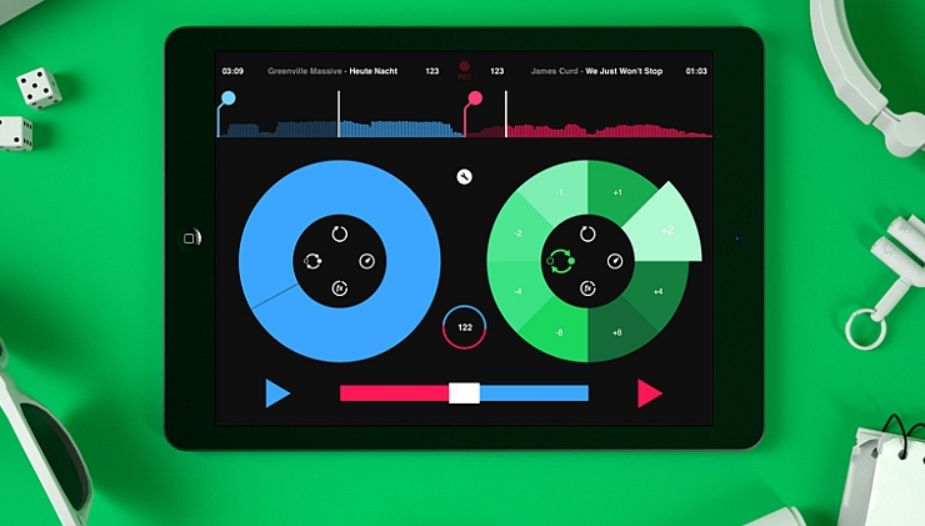
Deel 2. Spotify-nummers toevoegen aan Pacemaker
De Pacemaker ondersteunt MP3, variabele bitrate, AAC, FLAC, AIFF, SND (bestand) en WAV. Maar alle nummers die van Spotify zijn gedownload, hebben het Ogg Vorbis-formaat, dat niet kan worden afgespeeld op de Pacemaker DJ-app. Om Pacemaker en Spotify te gebruiken voor het maken van een muziekmix, willen we het tweede deel van de Pacemaker Spotify-gids hier delen: gebruik een vertrouwde externe downloader zoals EenMusicsoft Spotify Music Converter om Spotify Music te converteren naar een algemeen formaat dat kan worden afgespeeld.
AMuziekSoft Spotify Music Converter is software die is ontworpen om muziek van Spotify naar verschillende audioformaten te converteren en te downloaden, zodat gebruikers offline van hun favoriete nummers kunnen genieten zonder enige beperkingen en abonnementsplannen. Deze tool is vooral handig om naar te luisteren gratis nummers zonder wifi wanneer u zich in een gebied bevindt met beperkte internettoegang of wanneer u het dataverbruik op uw mobiele apparaat wilt beperken.
De converter ondersteunt batchconversie, waardoor gebruikers meerdere Spotify-tracks tegelijk kunnen converteren. Dit bespaart tijd en moeite. AMusicSoft Spotify Music Converter behoudt belangrijke metadata zoals titel van het nummer, artiest, album, artwork en het genre tijdens het conversieproces. Dit zorgt voor een heerlijke luisterervaring, ook na de ombouw.
Pacemaker Spotify-gids: om AMusicSoft volledig te benutten Spotify Music Converter naar download Spotify-nummers, Volg deze stappen:
- Download en installeer AMusicSoft Spotify Music Converter op jouw computer. Start de applicatie zodra de installatie is voltooid. Log in op uw Spotify-account binnen de converter. Deze stap is nodig om toegang te krijgen tot uw Spotify-muziekbibliotheek en afspeellijsten.
Download gratis Download gratis
- Voeg Spotify-nummers of afspeellijsten toe aan de converter door de gewenste nummers of afspeellijsten van Spotify naar de interface van de converter te slepen. Of kopieer de Spotify-track of afspeellijst-URL en plak deze in de zoekbalk van de converter.

- Kies nu het conversieformaat. U kunt kiezen uit MP3, WAV, FLAC, AC3, M4A en AAC. De uitvoermap moet ook worden gekozen.

- Klik op de knop "Converteren" om het conversieproces te starten. De converter converteert de geselecteerde tracks naar het opgegeven uitvoerformaat terwijl de DRM-beveiliging wordt verwijderd.

Zodra de conversie is voltooid, worden de geconverteerde bestanden opgeslagen in de uitvoermap die u eerder hebt opgegeven. U kunt deze map openen om de geconverteerde Spotify-nummers in het gewenste audioformaat te vinden. Nu kun je nummers overbrengen naar elke DJ-app zoals de Pacemaker- of djay Pro-app! Zien Spotify gebruiken op de djay Pro-app >>
Deel 3. Hoe te DJ'en met Spotify in Pacemaker?
Wanneer de conversie is voltooid, kunnen nu Spotify-muziekbestanden worden toegevoegd aan Pacemaker DJ. Volg de onderstaande Pacemaker Spotify-gids en maak mixen met Pacemaker met Spotify.
- Download de Pacemaker DJ-app in de App Store.
- Start de Pacemaker-app op uw mobiele apparaat en log vervolgens in op uw bestaande Pacemaker-account of maak een nieuw account aan als u er nog geen heeft.
- Klik op de knop '+' in de rechterbenedenhoek om de lokale Spotify-nummers te kiezen die u vanaf uw iOS-apparaat wilt toevoegen.
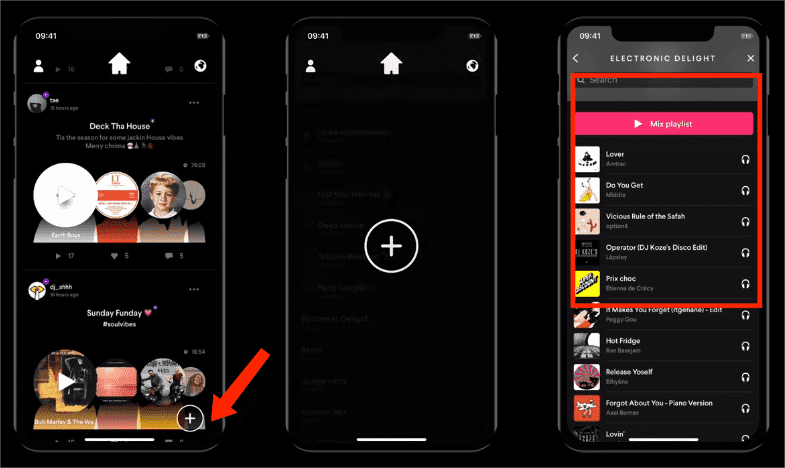
- Dan kun je met Spotify in Pacemaker editen en dj'en.
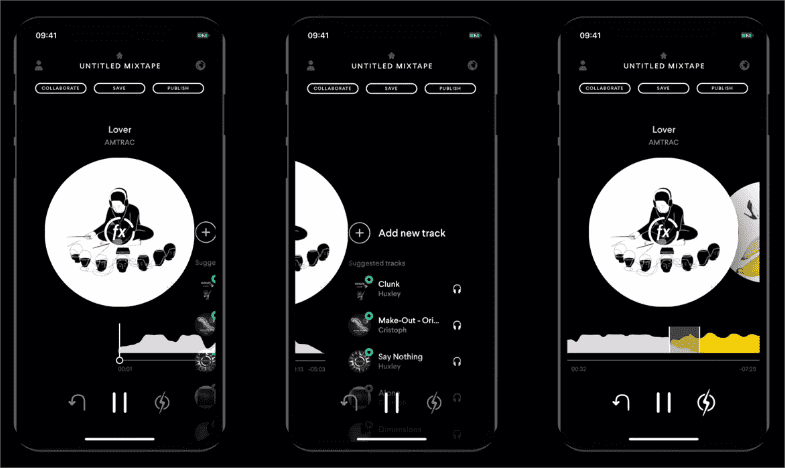
Conclusie
Tot slot, het ontdekken van de integratie van Pacemaker met Spotify opent een wereld van mogelijkheden, waardoor je muziek kunt mixen en toegang kunt krijgen tot de enorme muziekbibliotheek van Spotify. Aan de andere kant, AMuziekSoft Spotify Music Converter stelt u in staat Spotify-tracks te converteren en te downloaden en biedt offline toegang tot uw favoriete nummers. De Pacemaker Spotify-gids verbetert uw muziekervaring, waardoor u meer controle en flexibiliteit krijgt om van uw favoriete muziek te genieten en deze te ontdekken.
Mensen Lees ook
- De manieren leren om vriendenactiviteit op Spotify te zien
- Wat is het meest gestreamde nummer op Spotify? [Beantwoord]
- Hoe start je een luisterfeest op Spotify? [Bijgewerkt]
- Beste plaatsen om gratis muziek online naar mijn computer te downloaden
- Gemakkelijkste methoden om te overwegen om muziek van URL te downloaden
- Zijn er muziek-apps zonder wifi? Bekijk onze lijst!
- Hoe in te loggen op Spotify op PS4 met Facebook, pincode en meer
- Top 5 oplossingen om het probleem "Waarom stopt mijn Spotify" op te lossen
Robert Fabry is een fervent blogger en een enthousiasteling die dol is op technologie. Misschien kan hij je besmetten door wat tips te delen. Hij heeft ook een passie voor muziek en heeft voor AMusicSoft over deze onderwerpen geschreven.